
Buna ziua tuturor! Personalizarea interfeței cu utilizatorul este o altă inovație care vine cu patch-ul 1.2. Desigur, acesta este cel care ar fi trebuit să apară inițial, odată cu lansarea proiectului, dar, după cum se spune, este mai bine decât întotdeauna! Cea mai mare parte a personalizării este foarte simplă și nu veți fi greu să o înțelegeți singuri, dar vom trece peste ea, astfel încât să nu scăpați de mici detalii.
Primul lucru pe care îl veți observa când apăsați ESC pentru a accesa alte meniuri este noul buton Interfață Editor. Aici puteți schimba foarte mult despre interfața dvs., inclusiv despre cadrele raidului.
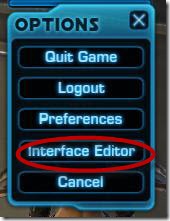
Acum, când faceți clic pe buton, vor apărea toate tipurile de ferestre. O mică discretizare în ceea ce privește culoarea ferestrelor. Verde înseamnă că este o fereastră specială, este disponibilă și activă chiar acum. Albastru - această fereastră este disponibilă, dar este activată în cazuri speciale (de exemplu, fereastra de captură țintă este disponibilă numai dacă ați vizat pe cineva și ați apăsat butoanele de captare alt + f). Roșul înseamnă că fereastra este momentan indisponibilă, dar puteți să dați clic și să deschideți accesul la ele, dacă este necesar.

Dacă aveți nevoie de ferestre specifice, puteți vedea fereastra de setări pentru ferestrele speciale: Toate, Conversație, Main HUD, Party, Ops, Space Combat, Warzone.
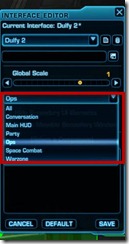
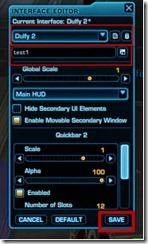
Toate profilurile sunt stocate în format XML și sunt situate în
C: \ Utilizatori \ USERNAME \ AppData \ Local \ SWTOR \ publictest \ settings \ GUIProfile (pentru Windows 7)
Rețineți că există o inscripție "publictest" în calea. Probabil, acest lucru se va schimba atunci când actualizarea merge la serverul live și calea va fi astfel:
C: \ Users \ USERNAME \ AppData \ Local \ SWTOR \ swtor \ setări \ GUIProfile (pentru Windows 7)
Iată calea mea spre dosar. Trebuie doar să schimbați numele "Kristina" în numele profilului dvs. (Și da, utilizatorul Christina, dar dintr-un motiv, noi toți am tradus ca de la mascul.) Ei bine, punctul principal este:))
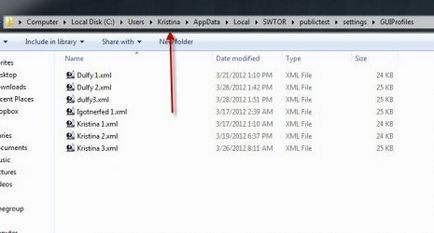
Dacă nu vedeți dosarul AppData, este pentru că acest folder este ascuns în mod implicit. Porniți afișarea fișierelor ascunse.
Pentru a face acest lucru, faceți clic pe butonul "sortare" din "Computerul meu" din colțul din stânga sus al ferestrei și selectați opțiunile "Folder and Search"
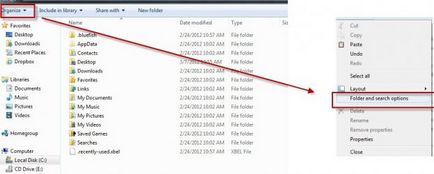
Faceți clic pe fila "Vizualizați" și bifați caseta "Afișați fișierele, folderele și unitățile ascunse"
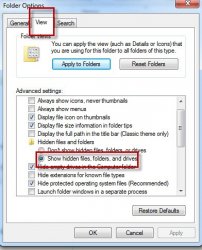
C: \ Documente și setări \ USERNAME \ Setări locale \ Date de aplicație \ SWTOR \ publictest \ settings \ GUIProfiles
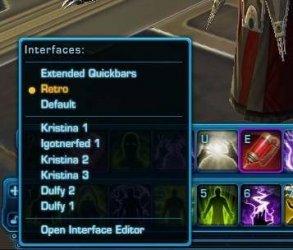
Player, țintă, țintă, obiectiv țintă
Cu abilitatea de a particulariza interfața, a apărut o caracteristică nouă și interesantă - acesta este scopul țelului. Această caracteristică a fost în căutare de la lansarea SWTOR și acum, 3 luni mai târziu, vom obține în cele din urmă ceea ce am cerut! Pentru cei care nu înțeleg ce este această fereastră, vă explic: arată ce scop a capturat caracterul pe care l-ați capturat în țintă. Acest lucru permite, de exemplu, tancurile să vadă cine este aggro acum, comă raid pentru a vedea cine îi atacă pe cine, etc. Anterior, pentru a vedea cine vă atacă ținta, trebuie să o capturați și să o apăsați pe Alt + T.
Această fereastră poate fi dezactivată inițial, deci este posibil să fie nevoie să o porniți manual. Un mic bar albastru deasupra este fereastra țintă a obiectivului, pe care o puteți muta și redimensiona după cum doriți.
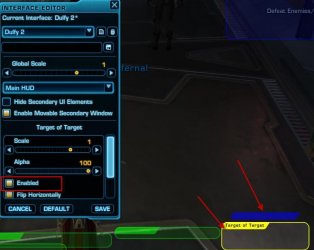
Există încă două opțiuni care nu sunt afișate în imaginea de mai sus. Acesta este "Afișați efectele pe partea inferioară" (comutarea pictogramelor în sus sau în jos de pe panoul de sănătate) și "afișați textul informațiilor" (afișare de sănătate pe panou).
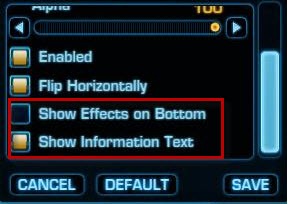
Fereastra țintă a dobândit o nouă opțiune pe lângă cele de mai sus: dispare dacă nu aveți un obiectiv! Acest lucru este foarte convenabil și ajută la aducerea ordinii pe ecran.
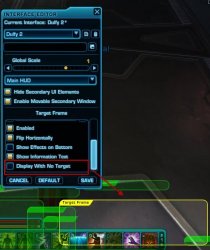
Nu uitați că puteți aplica și unele dintre aceste opțiuni și cadrul playerului - arătați efectele din partea de jos și adăugați text panourilor de sănătate, energie etc. Acest lucru vă va ajuta să stabiliți cât de mult aveți sănătate etc. în% și în numere.
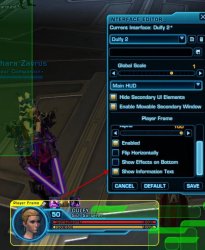
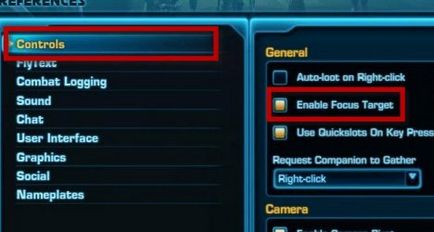
Oh! Și încă un lucru: dacă utilizați cadre dintr-un grup (eu folosesc eu și eu cadre de operații), puteți aplica monitorizarea scopului unui membru al grupului pentru fiecare membru în parte. Acest lucru este dezactivat în mod prestabilit, dar dacă trebuie să monitorizați fiecare membru al grupului dvs., puteți face acest lucru!
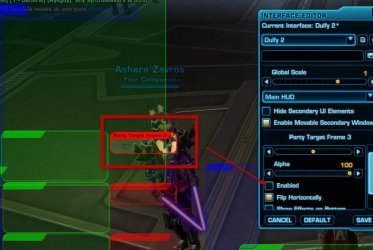
V-ați gândit vreodată că bara dvs. de instrumente pentru acces rapid este prea voluminos? Poate că nu vă place structura verticală / orizontală? În actualizarea 1.2 veți avea ocazia să o faceți mai mult sau mai puțin, să schimbați forma.

Deci, am reușit să reduc 2 panourile mele de fund la 0.8, să schimb panourile laterale și să le pun unul după altul, lângă panoul de jos.

Trebuie doar să dați clic pe rama raidului și să derulați puțin în opțiuni pentru a ajusta lățimea / înălțimea benzii de viață. "Afișați textul de sănătate" vă va arăta sănătatea membrilor grupului în numere, ceea ce este foarte convenabil.
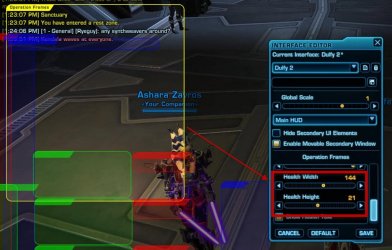
Din păcate, nu există nicio modalitate de a modifica mărimea pictogramelor buff / debuff, spre deosebire de celelalte ferestre de operare. Poate că în viitor acest lucru va fi finalizat, dar, în principiu, cele mai multe lupte nu necesită o monitorizare specială a acestui lucru, deci aceasta nu este o mare omisiune.
Anterior, instrumentele erau foarte enervante - au fost uriașe și au închis totul. Din fericire, acum le puteți muta și schimbați dimensiunea dorită.
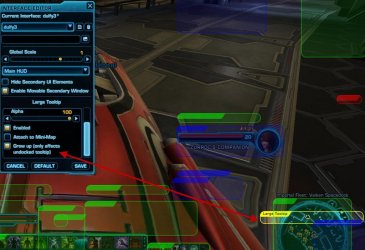
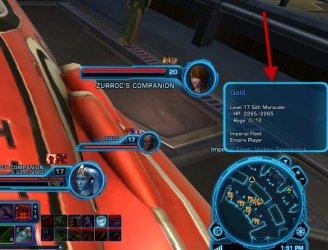
Misiuni de hartă mondială și navigatoare
Acum trebuie să folosiți un singur filtru pe harta lumii la un moment dat (vânzătorul, profesorul de calificare, etc.), ceea ce face căutarea pentru ceva cam complicată. În 1.2 puteți aplica mai multe filtre simultan!
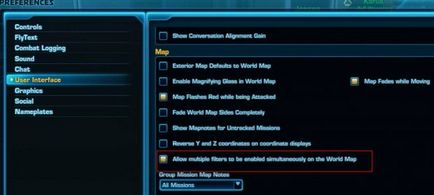
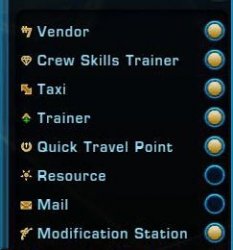
Mergeți la preferințe-> UI și faceți clic pe "permiteți activarea simultană a mai multor filtre pe harta lumii"!
Și câteva cuvinte despre misiunile de urmărire. Ca și alte ferestre, puteți schimba liber dimensiunea sa. Aveam probleme cu închiderea recenziei, dar acum nu am.
Am primit mai multe cereri pentru a-mi pune propria interfață. Deci, aici puteți vedea. Imaginea este destul de mare. Am marcat pozițiile ferestrelor, astfel încât să puteți vedea ce și unde se află.

Articole similare
Trimiteți-le prietenilor: